Kako resetirati Chromecast
Kada želite strujati svoj omiljeni film, TV emisiju, glazbu ili bilo koji drugi sadržaj, možete povezati svoj uređaj s televizorom putem USB kabela( connect your device to your TV via USB cable) ili jednostavno koristiti Google Chromecast.
Postoji toliko mnogo stvari koje možete učiniti sa svojim Chromecastom(things you can do with your Chromecast) , ali ponekad čak i najbolji uređaj može naići na nepopravljivu zapreku. Možda ćete naići na neke probleme ili jednostavno prestane raditi, ostavljajući vas bez ikakvog streaming sadržaja.

Ako ste upravo nabavili novi bežični usmjerivač, planirate prodati ili dati svoj Chromecast nekom drugom, ili se uređaj zamrzne ili kasni, resetiranje bi moglo biti pravi način.
Evo svega što trebate znati o tome kako resetirati Chromecast .
Napomena(Note) : za ovaj vodič koristili smo drugu generaciju Chromecasta(Chromecast) , ali koraci su slični za prvu generaciju i Chromecast Ultra uređaje.
Kako vratiti Chromecast uređaje na tvorničke postavke(How to Factory Reset Chromecast Devices)
Iako biste mogli ponovno pokrenuti Chromecast prije vraćanja na zadano, to možda nije uvijek rješenje za svaki slučaj. Uz to, važno je znati posljedice resetiranja Chromecasta(Chromecast) prije nego što prijeđete na stvarne korake.
Vraćanje na tvorničke postavke vratit će vaš Chromecast na izvorne ili zadane tvorničke postavke, što znači da ćete izgubiti sve svoje podatke, osobne postavke i instalirane aplikacije.
Poništavanje traje samo nekoliko minuta, ali se ne može poništiti pa biste trebali razmisliti isplati li se ili ne.
Ako ste spremni nastaviti, Chromecast(Chromecast) uređaj možete resetirati na dva načina:
- Putem aplikacije Google Home
- Izravno na uređaju
Kako resetirati Chromecast putem aplikacije Google Home(How to Reset a Chromecast through Google Home App)
Kao što vam je bila potrebna aplikacija Google Home za postavljanje Google Chromecasta(Google Chromecast) , trebat će vam aplikacija za resetiranje Chromecasta(Chromecast) . Da bi postupak resetiranja Chromecasta(Chromecast) funkcionirao, povežite svoj Chromecast s izvorom napajanja, HDMI priključkom na TV-u i WiFi mrežom koju ste koristili za izvorno postavljanje uređaja.
- Za početak otvorite aplikaciju Google Home na svom Android ili iOS uređaju, a zatim dodirnite svoj Chromecast uređaj.

- Zatim dodirnite ikonu zupčanika na vrhu da otvorite Postavke(Settings) .
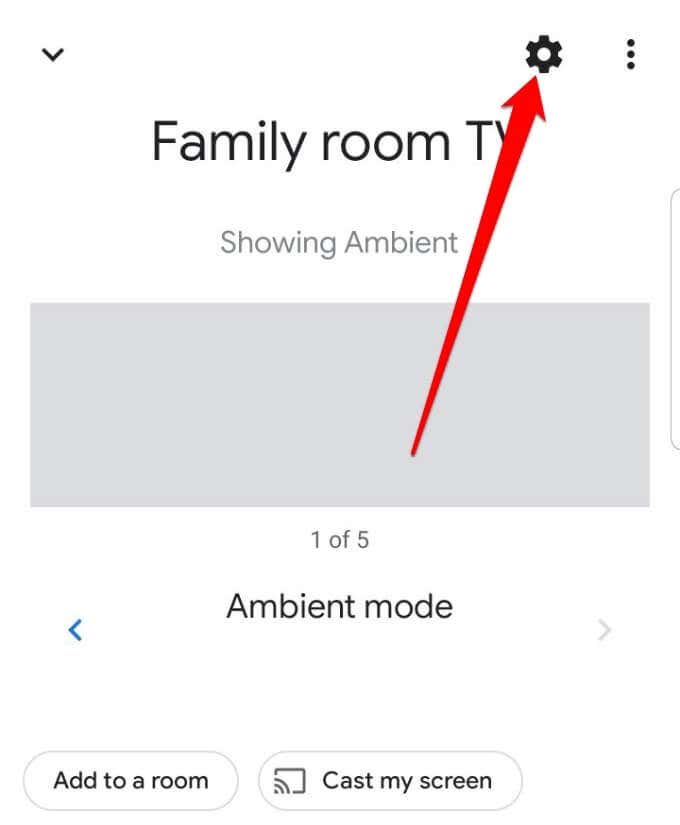
- Ako koristite Android uređaj, dodirnite tri točke(three dots) u gornjem desnom kutu zaslona da biste otvorili izbornik(menu) . Za iOS uređaje dodirnite Ukloni uređaj(Remove device) .
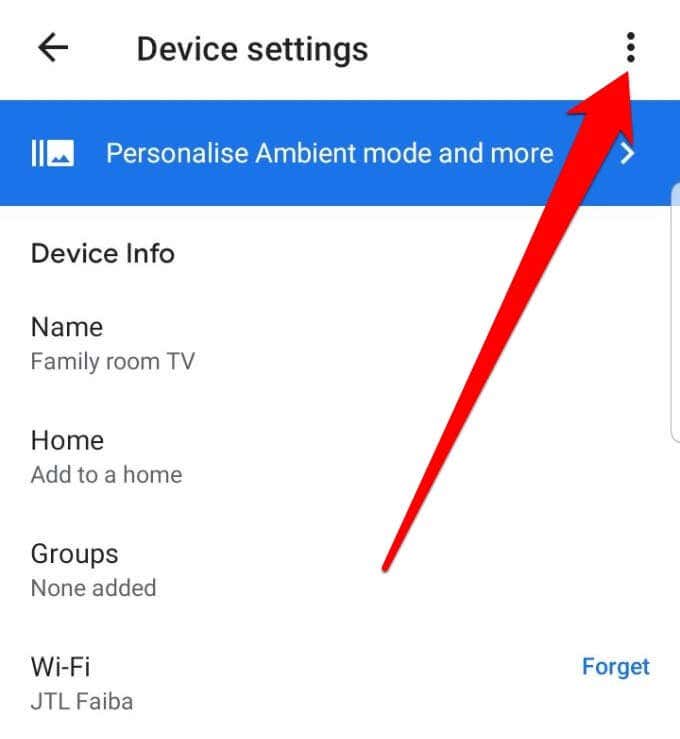
- Zatim dodirnite Vraćanje na tvorničke postavke(Factory reset) .

- Na sljedećem zaslonu vidjet ćete upozorenje koje kaže: Ovo će vratiti [naziv uređaja] Chromecast na tvorničke postavke i ukloniti ga iz vašeg doma. Više nećete moći pristupiti uređaju putem aplikacije i on više neće biti povezan s vašim računom(This will restore [device name] Chromecast to factory settings and remove it from your home. You will no longer be able to access the device through the app and it will no longer be associated with your account) .

- Dodirnite Vraćanje na tvorničke postavke(Factory reset) u donjem desnom kutu zaslona kako biste potvrdili radnju, a Chromecast će se vratiti na zadane tvorničke postavke. Time ćete također ukloniti Chromecast iz vašeg doma.

Napomena(Note) : ako imate prvu generaciju Chromecasta(Chromecast) koji koristi računalo za konfiguriranje svojih postavki, koristite ove korake za resetiranje uređaja.
- Otvorite aplikaciju Chromecast(Chromecast app) koju ste koristili kada ste prvi put postavljali uređaj na računalu.
- Odaberite Chromecast uređaj(Chromecast device) koji želite vratiti na zadano.
- Zatim odaberite Settings > Factory Reset i uređaj će se vratiti u izvorno (kao nov) stanje.
Kako vratiti Chromecast na tvorničke postavke izravno na uređaju(How to Factory Reset Chromecast Directly on the Device)
Ako želite brži način resetiranja Chromecasta(Chromecast) , to možete učiniti izravno na uređaju pomoću gumba za resetiranje.

Priključite Chromecast na TV i pritisnite tipku za resetiranje na bočnoj strani uređaja najmanje 20 sekundi. LED svjetlo(LED) će treptati žuto, a zatim bijelo i vaš će se TV ugasiti. Otpustite gumb za resetiranje i dopustite da se slijed ponovnog pokretanja završi.
Chromecast ne radi? Isprobajte ove popravke(Chromecast Not Working? Try These Fixes)
Postoji nekoliko razloga zašto bi vaš Chromecast mogao biti neispravan i ne struji sadržaj ispravno. Neki od ovih razloga uključuju nedovoljnu snagu, nedostajuća ažuriranja firmvera, emitiranje usmjerivača na nekompatibilnoj frekvenciji ili uređaj možda neće moći otkriti vašu WiFi vezu.
Prije nego što vam Chromecast pošaljete na zamjenu, pokušajte s ovim koracima za rješavanje problema:

- Isključite svoj Chromecast i ponovno ga uključite nakon nekoliko minuta. Ovo će ponovno pokrenuti uređaj i riješiti sve greške.
- Ponovno pokrenite(Reboot) usmjerivač i pokušajte ponovno povezati Chromecast kako biste vidjeli je li problem iz WiFi mreže. Provjerite ima li u mreži zagušenja jer to može uzrokovati nisku kvalitetu signala(low signal quality) i vaš Chromecast neće raditi kako bi trebao.
- Provjerite frekvenciju vašeg usmjerivača i provjerite emitira li na istoj frekvenciji kao i vaš Chromecast (2,4GHz). Ako nije, resetirajte usmjerivač na ispravnu frekvenciju.
- Ako je vaš Chromecast došao s ekstenderom, umetnite ga u (Chromecast)HDMI priključak televizora i uključite Chromecast .
- Provjerite jesu li dostupna ažuriranja firmvera za vaš Chromecast , usmjerivač ili pametni TV jer ta ažuriranja utječu na vašu sposobnost emitiranja ili strujanja medija. Ako za emitiranje s računala koristite preglednik Chrome , provjerite postoji li novija verzija Chromea(Chrome) i ažurirajte ga kako biste izbjegli probleme s emitiranjem.
- Ako tijekom korištenja Chromecasta(Chromecast) imate slučajna ponovna pokretanja ili zastoj napajanja , isključite ga iz TV-a i uključite u utičnicu.
- Ako ništa drugo ne uspije, kontaktirajte Googleovu(Google) podršku, isprobajte jednu od naših najboljih alternativa za Chromecast(best Chromecast alternatives) ili druge metode bežičnog povezivanja uređaja(methods of connecting your devices wirelessly) .
Poništite svoj Chromecast (Reset Your Chromecast )
Nadamo se da vam je ovaj vodič pomogao da vratite svoj Chromecast uređaj na zadano. Ako namjeravate ponovno koristiti uređaj, možete ponoviti postupak postavljanja Chromecasta(Chromecast setup process) ispočetka. Podijelite s nama sve izazove koje možete imati tijekom procesa resetiranja ostavljajući komentar u nastavku.
Related posts
Recenzija knjige - Vodič za štreberke za Windows 8
Instaliranje dodataka GIMP: Vodič s uputama
Kako preuzeti izvanmrežni (samostalni) instalacijski program za Google Chrome
Isključite kontrolu korisničkog računa (UAC) za određenu aplikaciju
8 najboljih tehnoloških ideja za suočavanje sa samoizolacijom
Kako vidjeti predmemorirane stranice i datoteke iz vašeg preglednika
Kako preuzeti video s bilo kojeg web-mjesta
Kako otvoriti JAR datoteku u sustavu Windows
Kako popraviti AirDrop koji ne radi s iPhonea na Mac
Kako omogućiti Steam Guard autentifikaciju
Kako izvršiti CPU test stresa
Kako koristiti privatnu mrežu Firefoxa da se zaštitite na mreži
Napravite Gmail aplikaciju za stolna računala s ova 3 klijenta e-pošte
Kako napraviti snimke zaslona na Nintendo Switchu
Neka web aplikacija radi kao aplikacija za stolna računala
Korištenje web sučelja prijenosa
Kako dodati glazbu na Google slajdove
Kako koristiti svoj Chromebook kao drugi monitor
Kako postaviti glavne stranice u Adobe InDesign CC
Kako promijeniti boju pozadine na Google dokumentima
